So verwenden Sie Linux zum Zurücksetzen eines Windows-Passworts
Ihr Windows -Login fungiert als Barriere für Hacker sowie als Schutz vor unbeabsichtigtem Eindringen, Datenmanipulation und dem versehentlichen Wischen der Tastatur durch Familienmitglieder und Kollegen, die möglicherweise Ihren Computer verwenden. Ihre Windows-Anmeldung funktioniert mit anderen Sicherheitsfunktionen des Windows -Betriebssystems und jeglicher Software von Drittanbietern, die Sie möglicherweise verwenden.
Was passiert, wenn Sie Ihr Passwort vergessen? Wie kommst du in deinen Computer? Wenn Sie Windows neu installieren, werden auch alle Ihre benutzerdefinierten Einstellungen und Daten gelöscht. Sie wollen dies also nicht tun. Es gibt jedoch andere Möglichkeiten, Ihr Passwort zurückzusetzen.
Verwenden Sie eine Ubuntu Live-DVD(Use a Ubuntu Live DVD)
Hoffentlich haben Sie einen anderen Computer mit Administratorzugriff, um die ersten Schritte zum Zurücksetzen Ihres Passworts durchzuführen, da Sie nicht auf den betreffenden Computer zugreifen können.
Als erstes müssen Sie Ubuntu Desktop herunterladen , falls Sie es noch nicht haben. Sie können es kostenlos von der offiziellen Ubuntu-Website herunterladen( official Ubuntu website) .

Installieren Sie die ISO-Image-DVD-Brennsoftware(Install ISO Image DVD Burning Software)
Es stehen mehrere Brennsoftwareoptionen zur Auswahl. Für die Zwecke dieses Artikels verwenden wir Brasero . Der Prozess ist sehr ähnlich, egal für welche Software Sie sich entscheiden.
Um die ISO-Image-( ISO image) Brennsoftware zu installieren , klicken Sie auf Aktivitäten(Activities) in der oberen linken Ecke Ihres Ubuntu - Desktops. Geben Sie brasero(brasero) in das Suchfeld ein.

Sie sehen dann einen Link zum Ubuntu Software- Installationsprogramm. Um den Software-Installer zu starten, klicken Sie auf diesen Link.
Als nächstes sehen und klicken Sie auf die Hauptliste in der Brasero - Zusammenfassung. Klicken Sie dann auf Installieren(install) .

Geben Sie Ihr Root-Passwort ein, wenn Sie dazu aufgefordert werden, und warten Sie, bis die Installation abgeschlossen ist. Wenn(Once) Sie fertig sind, klicken Sie auf die Startschaltfläche, um Brasero zu starten .

ISO-Image auf DVD brennen(Burn ISO Image To DVD)
Wenn Brasero geöffnet wird, sehen Sie einige Optionen, die Sie tun können, wie zum Beispiel:
- Audioprojekt
- Datenprojekt
- Videoprojekt
- Disc-Kopie
- Bild brennen
Sie möchten die letzte Option Image brennen(Burn image) auswählen .
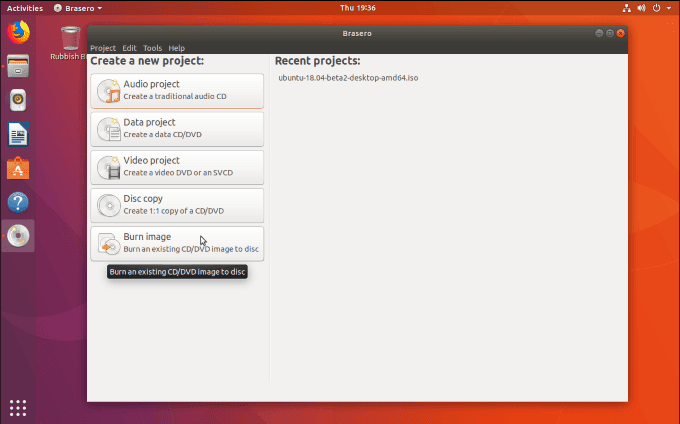
Jetzt sehen Sie ein Popup-Fenster, das Ihnen die Optionen zum Brennen von Bildern zeigt.(Image Burning Setup)

Klicken Sie auf die Schaltfläche Wählen Sie ein Disc-Image zum Schreiben(Select a disc image to write) aus und suchen Sie nach dem ISO -Image. Wenn Sie es gerade heruntergeladen haben, finden Sie es in Ihrem Downloads -Ordner.
Wählen Sie für Wählen Sie eine Disc zum Schreiben aus(Select a disc to write to) diejenige aus, die Sie verwenden möchten. Wenn Sie eine leere DVD eingelegt haben , wird sie an dieser Stelle angezeigt.
Der nächste Schritt besteht darin, auf Brennen(Burn) zu klicken , um mit dem Schreiben des ISO -Images auf die Festplatte zu beginnen.

Wenn der Brennvorgang abgeschlossen ist, haben Sie nun eine Kopie Ihres ISO -Images auf der DVD .
Entfernen Sie die Diskette, damit Sie damit den Computer starten können, auf dem Sie Ihr Windows - Passwort zurücksetzen müssen.
Erstellen Sie eine Kennwortrücksetzdiskette(Create a Password Reset Disk)
Gehen Sie zurück zu dem Computer, von dem Sie gesperrt sind, und legen Sie die DVD in Ihr DVD -Laufwerk ein. Starten Sie Ihren Computer neu und warten Sie auf das Begrüßungsfenster.

Klicken Sie auf die Schaltfläche Ubuntu ausprobieren. (Try Ubuntu)Die meisten Computer booten automatisch von einer DVD , wenn sie sich im Computer befindet. Wenn Ihr Computer kein DVD -Laufwerk hat, können Sie das ISO -Image stattdessen auf einen USB -Stick laden.(USB)
Wenn Ihr Computer jedoch nicht automatisch von der von Ihnen erstellten DVD bootet, können Sie beim ersten Start des Computers die Taste F12 gedrückt halten. (F12)Sie können dann das Laufwerk mit dem ISO -Image darauf auswählen. Wählen Sie Ihre Sprache und gehen Sie zu Ihren Systemeinstellungen.
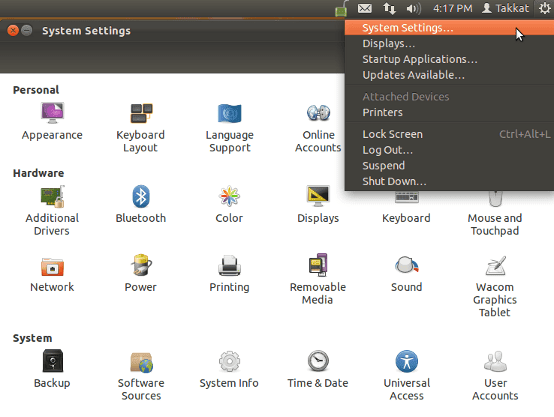
Klicken Sie auf Software und Updates(Software and Updates) und wählen Sie dann Von der Community verwaltete kostenlose und Open-Source-Software.(Community-maintained free and open-source software.)

Klicken Sie auf Schließen(Close) und laden Sie Ihr Repository neu, wenn Sie dazu aufgefordert werden.

Öffnen Sie Terminal(Open Terminal) , um chntpw zu installieren (ein Linux - Tool, das zum Bearbeiten der Windows - Registrierung verwendet wird). Geben Sie dazu die folgende Befehlszeile im Terminal ein und drücken Sie dann die Eingabetaste(enter) :
sudo apt-get install chntpw
Navigieren Sie zum Verzeichnis Windows\System32\Config , klicken Sie mit der rechten Maustaste auf ein leeres Feld und wählen Sie Open in Terminal .
Geben Sie(Enter) Folgendes in die Befehlszeile ein:
chntpw -u user_name SAM
- Ersetzen Sie die Zeichenfolge des Benutzernamens(user-name) durch den Benutzernamen des Kontos, in dem Sie das Windows - Kennwort zurücksetzen müssen.
- Sie sehen Optionen wie Promote User und Blank User . So entfernen Sie das Passwort:
- Geben Sie die Zahl 1 ein und drücken Sie die Eingabetaste
- Geben Sie den Buchstaben q ein und geben Sie dann ein
- Geben Sie den Buchstaben y ein und klicken Sie dann erneut auf die Eingabetaste, um Ihre Änderung zu bestätigen
- Entfernen Sie die Festplatte und starten Sie Ihren Computer neu. Wenn Sie sich jetzt bei Windows anmelden , müssen Sie kein Kennwort eingeben, da Sie es gerade entfernt haben.
Wenn Sie Ihr Passwort zurücksetzen( reset your password) möchten , können Sie dies jetzt in Windows tun.
SystemRescueCd
Die Linux -Open-Source-Community bietet Benutzern viele Tools, mit denen Sie wieder auf Ihren gesperrten Computer zugreifen können, wenn Sie Ihr Passwort vergessen haben.
SystemRescueCd ist eine multifunktionale Live- Linux - Distribution, mit der Benutzer ihr Windows - Passwort ändern können.
Laden Sie zunächst das SystemRescueCd - Image von der Projekt - Website herunter( project website) .
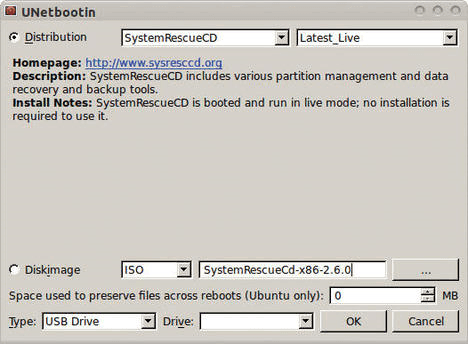
Sie können ein beliebiges Tool verwenden, um das Image auf eine CD, DVD oder ein USB -Laufwerk zu brennen. Lesen Sie So brennen Sie eine ISO-Datei auf ein USB-Laufwerk in Linux( How to Burn an ISO File to a USB Drive in Linux) für weitere Informationen oder beziehen Sie sich auf den oben beschriebenen Prozess.
Beginnen Sie, indem Sie Ihren Computer mit dem SystemRescueCd Live -System booten. Verwenden Sie fdisk (Datenträger formatieren), um das Verzeichnis zu finden, das das Verzeichnis /etc enthält . Es befindet sich normalerweise auf Ihrem Stammlaufwerk (/).
Seien Sie sehr(very) vorsichtig mit dem Befehl fdisk . Wenn Sie es falsch machen, werden Sie alle Ihre Daten löschen. Holen Sie sich Hilfe, wenn Sie sich nicht absolut sicher sind, dass Sie wissen, was Sie tun.
Das folgende Bild zeigt den Befehl und die Ausgabe in Listing 1.
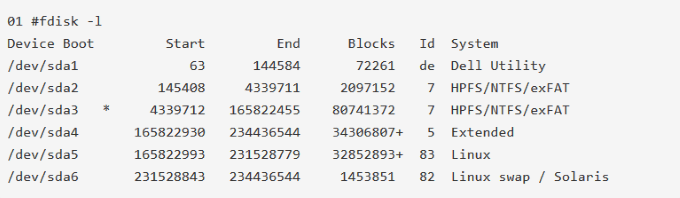
Die Größe und der Partitionstyp zeigen, dass das /dev/sda5 die Hauptpartition ist. Sie müssen diese Partition mounten( mount this partition) , beginnen Sie also damit, zuerst ein Verzeichnis zu erstellen, das der Mount-Punkt( mount point) sein wird .
mkdir /mnt/bootdir
Verwenden Sie den folgenden Code, um die Linux -Partition auf Ihrer SystemRescueCd -Partition zu mounten:
mount /dev/sda5 /mnt/bootdir
Verwenden Sie nun den folgenden Chroot- Befehl:
chroot /mnt/system
Um Ihr Passwort zurückzusetzen, verwenden Sie den folgenden Befehl:
passwd <newpassword>
Wenn Sie sich wieder bei Ihrem Computer anmelden, können Sie jetzt das Root-Konto mit Ihrem neuen Passwort verwenden.
Sie müssen sich keine Sorgen mehr machen, wenn Sie aus Ihrem System ausgesperrt werden, weil Sie Ihr Windows - Passwort vergessen haben. Die beiden oben beschriebenen Prozesse liefern Ihnen die Schlüssel, die Sie für den Wiedereinstieg benötigen.
Related posts
Administratorkennwort in Windows verloren oder vergessen?
5 Möglichkeiten, ein vergessenes Windows-Passwort zu knacken oder zurückzusetzen
Ändern Sie den Computer- und Benutzernamen, das Bild und das Kennwort in Windows 7, 8, 10
So rufen Sie Windows-Dateien mit einer Linux-Live-CD ab
9 schnelle Möglichkeiten, ein Bild unter Windows und Mac transparent zu machen
So verschieben oder kopieren Sie Dateien in Windows automatisch
So richten Sie einen FTP-Server in Windows mit IIS ein
Führen Sie ältere Programme im Kompatibilitätsmodus in Windows 11/10 aus
So ändern Sie die Tastatursprache in Windows
So weisen Sie einem Windows 11/10-PC eine statische IP-Adresse zu
So ordnen Sie ein Netzlaufwerk in Windows zu
So ändern Sie den Abstand der Desktopsymbole in Windows 11/10
Externe Festplatte wird in Windows oder OS X nicht angezeigt?
So setzen oder markieren Sie eine Partition in Windows als aktiv
So können Sie einen Windows-Computer aus der Ferne herunterfahren oder neu starten
So signieren Sie eine PDF-Datei unter Windows
Beheben Sie den Windows Live Mail-Fehler 0x800CCC0B
Umgang mit zu vielen Schriftarten in Windows?
Warum Sie Windows XP nicht mehr verwenden sollten
So zeichnen Sie Skype-Anrufe unter Windows, Mac, iPhone und Android auf
